OS X Yosemiteのログイン画面を好きな画像に変更する方法がApple Support CommunitiesやJacobさんのBlogに投稿されていたので試してみました。詳細は以下から。
OS X 10.10 Yosemiteのログイン画面は以下のディレクトリにキャッシュを作成し、それをログイン時に映しているということで、以下のディレクトリに”com.apple.desktop.admin.png”というログイン画面のキャッシュ画像を作成してやります。
/Library/Caches/com.apple.desktop.admin.png
Give the OS X Yosemite login window a personalized look using your own image. This is a simple trick to do. Just save your desired image as:
/Library/Caches/com.apple.desktop.admin.png
[Customize The OS X Yosemite Login Screen – Jacob Salmela]
画像サイズは1440×900や1920×1080など使用しているディスプレイによるようですが”com.apple.desktop.admin.png”が既にある場合は一応バックアップを取り、ない場合はそのまま作成した画像をコピーします。後は一度ログアウトして出来栄えを見て調整してください。
Jacobさんによると「OS X Yosemiteの場合、OS X Mavericks時に使用できた透過pngを使用すると、その部分が赤くなってしまう」ということなので、今までMavericksで使用していた透過pngのログイン画像を使用してい場合は再度作りなおす必要がありそうです。
If you want to use an image with alpha channels (i.e. transparency) such as one used to change the Apple Logo on the Mavericks login window, it won’t work as well. For some reason, the transparent areas show up as red.
関連リンク
- Customize The OS X Yosemite Login Screen – Jacob Salmela
- how do I change the login background – Apple Support Communities

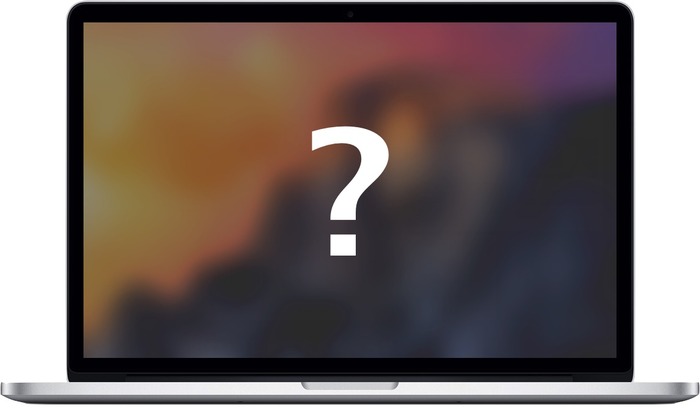
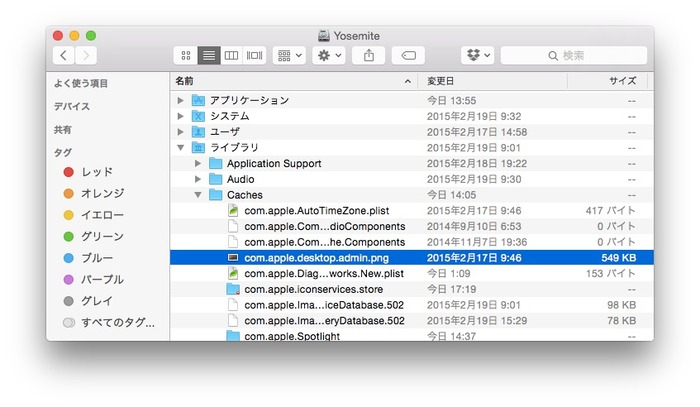
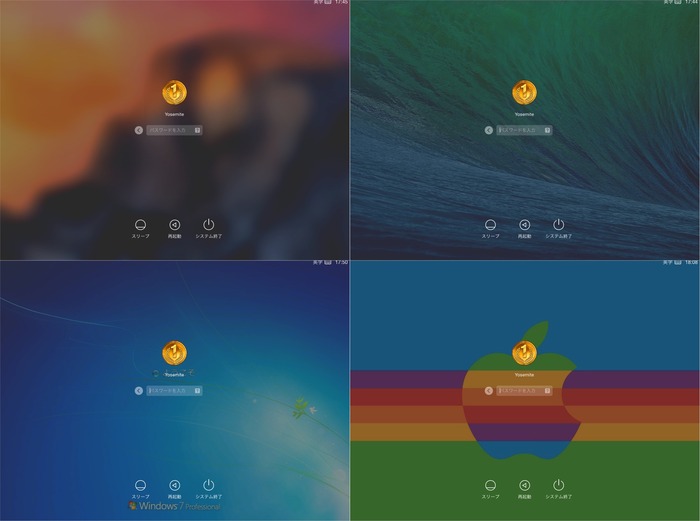


コメント
んー、イマイチうまくできない。誰かyoutubeに作成までの過程を動画であげてほしい。外人のがあったけどイマイチわからんかった。
米1
リンク元のサイトにあるPhotoshopのテンんプレート使ってみれば?